Instagram에 스토리를 다시 게시하는 방법
게시 됨: 2023-01-21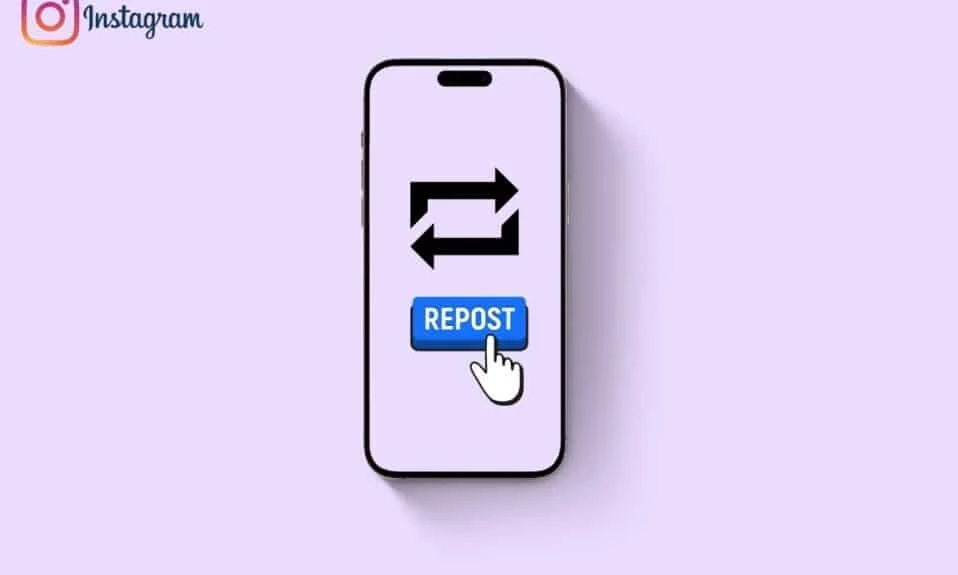
Instagram은 이미지와 동영상을 공유할 수 있는 소셜 미디어 플랫폼입니다. 누군가 이야기에서 우리를 언급했다는 알림을 받으면 우리 모두는 매우 기뻐합니다. Instagram은 스토리를 공유할 수 있는 재게시 옵션을 제공하므로 시청자도 볼 수 있습니다. 이 블로그에서 Instagram에 스토리를 다시 게시하는 방법을 배우게 될 것입니다. 매우 쉽습니다. 계속 읽으세요. 브라우저 버전을 사용하더라도 노트북에서 Instagram 스토리를 다시 게시하는 방법도 알려드리겠습니다.
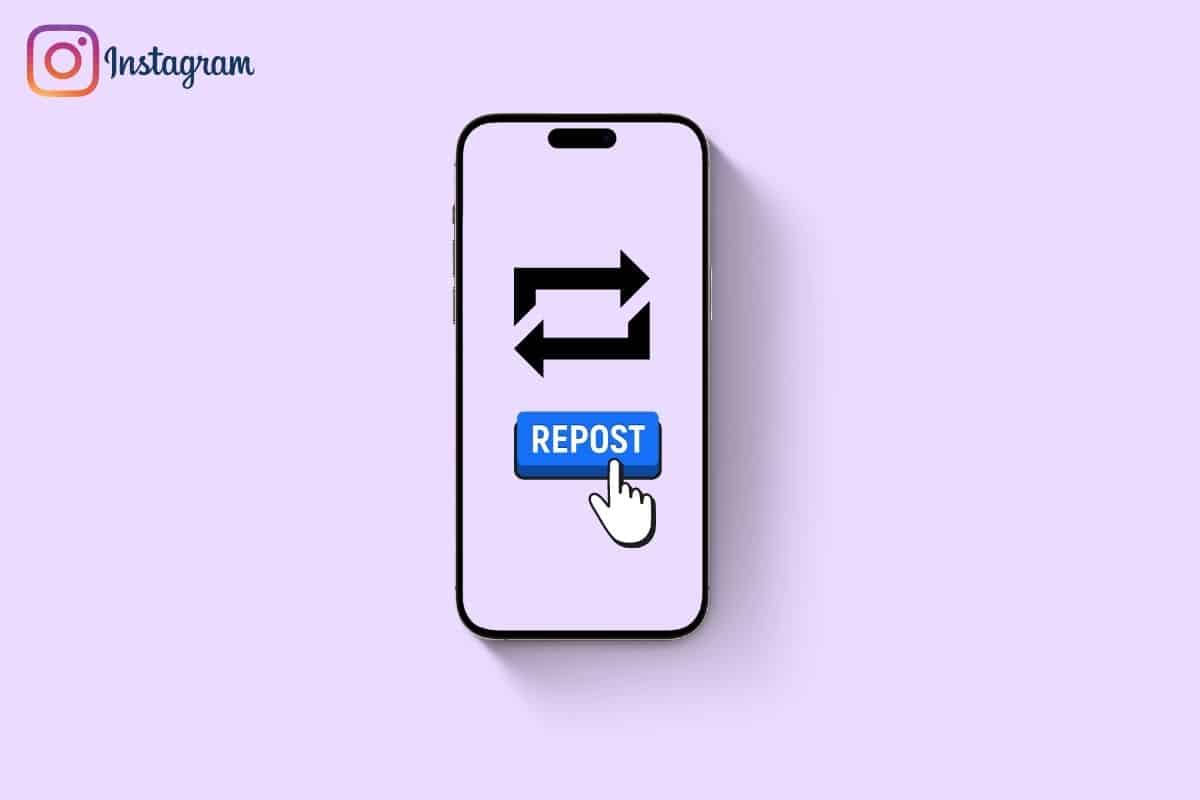
내용물
- Instagram에 스토리를 다시 게시하는 방법
- 피드에 스토리를 다시 게시하는 방법
- 랩톱에서 Instagram 스토리를 다시 게시하는 방법
- Instagram 이야기를 다시 게시하기 위한 팁
- 다른 사람의 인스타그램 스토리를 다시 게시해야 합니까?
Instagram에 스토리를 다시 게시하는 방법
자신이 태그된 Instagram 스토리를 다시 게시하려면 다음 단계를 따르십시오.
1. 휴대폰에서 Instagram 앱을 엽니다.
2. 쪽지 (DM) 섹션을 탭합니다.
![]()
3. 태그가 지정된 스토리 아래에 있는 스토리에 추가를 누릅니다.
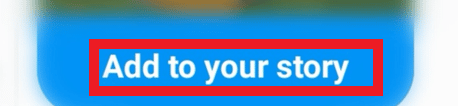
4. 그러면 스토리를 다시 게시할 수 있는 스토리로 리디렉션됩니다. 이제 아래의 이 기호를 탭하면 다시 태그를 지정하거나 스티커 , 이모티콘 또는 gif 로 편집할 수 있습니다.
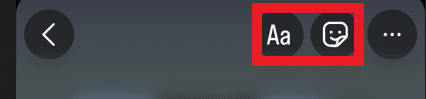
5. 마지막으로 아래 의 당신의 이야기 를 탭하여 다시 게시하거나 가까운 친구들 에게만 공유하십시오.
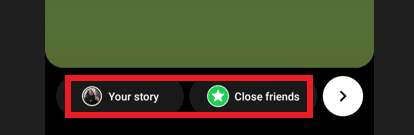
이 간단한 단계를 따르면 Instagram에서 스토리를 다시 게시하는 방법을 쉽게 배울 수 있습니다.
또한 읽기: Instagram 비디오 저장을 위한 최고의 앱
피드에 스토리를 다시 게시하는 방법
피드에 스토리를 다시 게시하려면 다음 단계를 따르세요.
1. 인스타그램 앱으로 이동합니다.
2. 그런 다음 피드로 이동하여 다시 게시할 게시물을 검색하고 종이비행기 아이콘을 누릅니다.
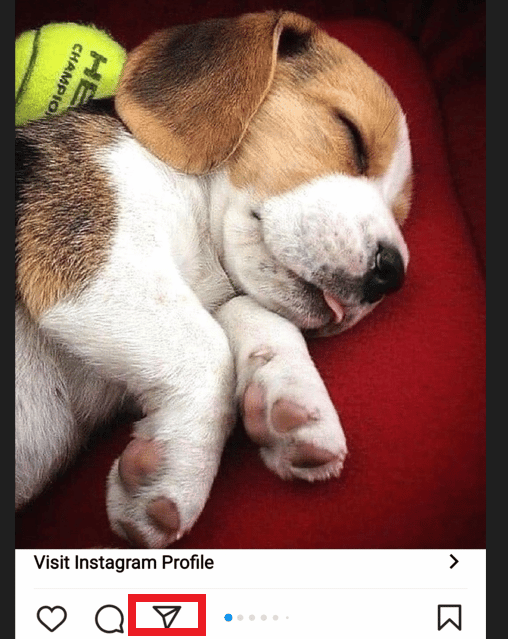
3. 이제 스토리에 게시물 추가 옵션이 표시 되며 탭합니다.
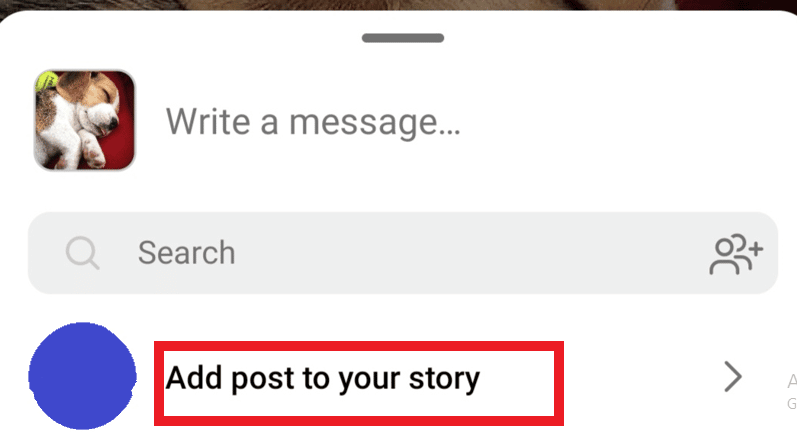
4. 그런 다음 필터를 사용하여 추가하거나 편집하고 내 이야기 또는 친한 친구를 눌러 다시 게시할 수 있습니다.
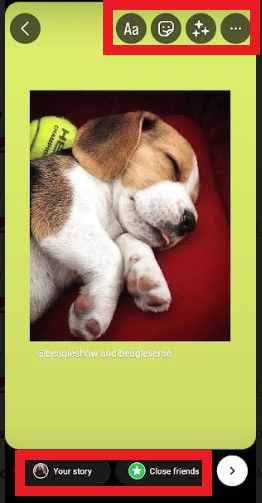
그게 다야. 피드에서 스토리를 다시 게시했습니다.
또한 읽으십시오 : Instagram 게시물을 어떻게 소급 할 수 있습니까?
랩톱에서 Instagram 스토리를 다시 게시하는 방법
Instagram의 데스크톱 버전은 모바일 앱과 크게 다릅니다. 노트북에서 Instagram 스토리를 다시 게시하려면 타사 앱이 필요합니다. 기본적으로 스토리를 다운로드한 다음 자신의 계정에 업로드할 수 있는 도구를 사용해야 합니다. 미리보기 앱을 사용하여 노트북에서 Instagram 스토리를 다시 게시하는 방법 은 다음과 같습니다.

미리보기 앱을 사용하여 노트북에서 Instagram 스토리를 다시 게시하려면 다음 단계를 따르세요.
1. 노트북에서 Instagram 앱 을 열고 다시 게시할 스토리로 이동합니다.
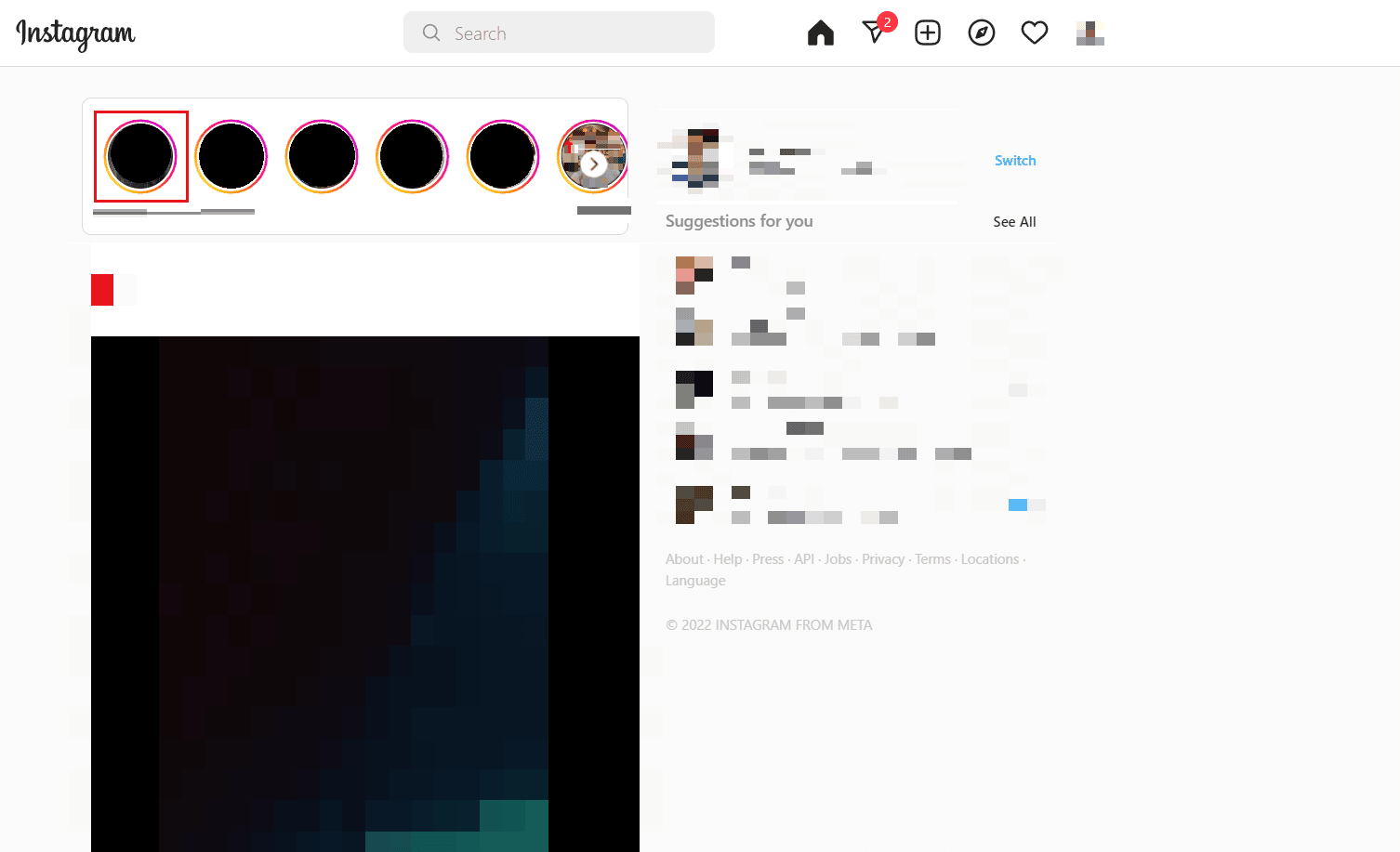
2. 이제 공유 아이콘을 사용하여 스토리를 미리보기 앱 으로 보냅니다. 보내기 옵션을 클릭하고 옵션 목록에서 미리보기 앱을 선택하면 됩니다.
3. 노트북에서 미리보기 앱을 열고 받은 편지함 섹션으로 이동합니다.
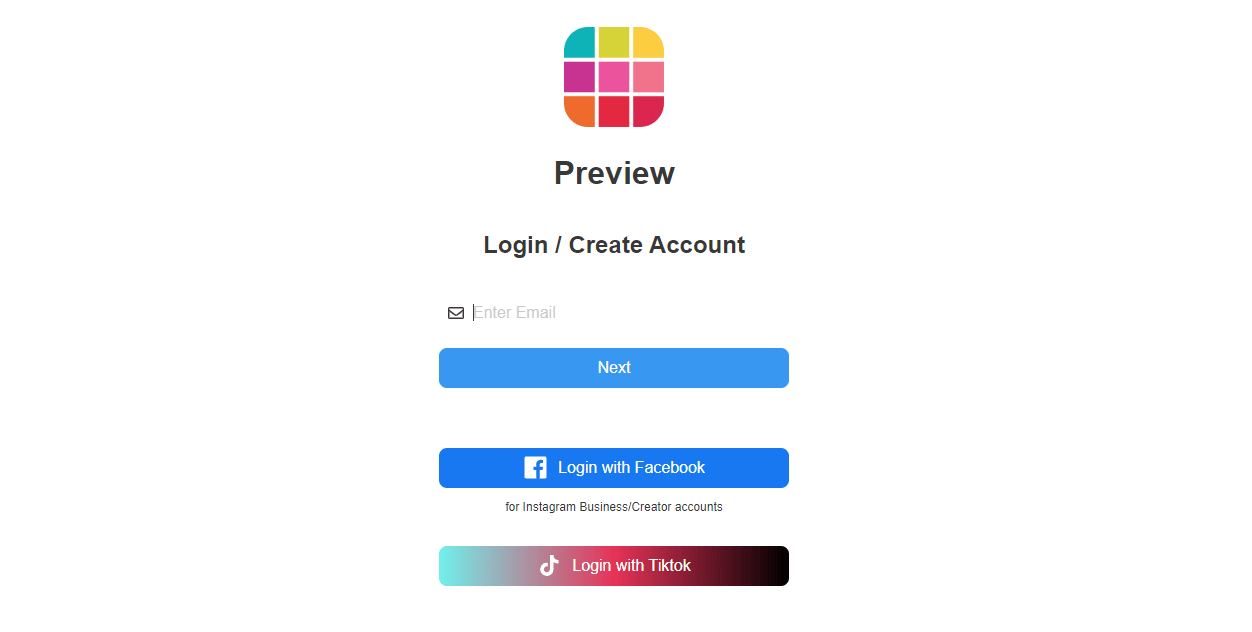
4. 다시 게시할 스토리를 클릭합니다. 스토리는 미리보기 앱에서 열립니다.
5. 미리보기 앱에서 다시 게시 버튼을 클릭합니다.
6. 앱은 원본 콘텐츠와 리포스트임을 나타내는 워터마크가 포함된 새로운 이미지 또는 동영상을 생성합니다.
7. 그런 다음 게시 버튼을 클릭하여 다시 게시된 스토리를 자신의 인스타그램 계정에 업로드할 수 있습니다.
Instagram 이야기를 다시 게시하기 위한 팁
다음 팁을 적용하여 Instagram 스토리를 더욱 매력적이고 매력적으로 만들 수 있습니다.
- 글꼴 사용자 지정: Canva 또는 Adobe Spark와 같은 도구를 사용하여 스토리에 텍스트를 추가하고 글꼴, 색상 및 크기를 사용자 지정할 수 있습니다. 이렇게 하면 이야기에 개인적인 손길을 더하고 시각적으로 더 매력적으로 만들 수 있습니다.
- 스티커 또는 이모지 사용: 이야기에 스티커나 이모지를 추가하면 개성을 더하고 콘텐츠를 더 재미있고 흥미롭게 만들 수 있습니다.
- 콘텐츠 편집: VSCO 또는 Snapseed와 같은 사진 편집 앱을 사용하여 색상을 개선하거나 이미지를 자르거나 스토리에 필터를 추가할 수 있습니다. 이렇게 하면 콘텐츠를 보다 전문적이고 세련되게 만드는 데 도움이 될 수 있습니다.
- 시리즈로 다시 게시: 동일한 작성자의 여러 스토리를 다시 게시하는 경우 시리즈로 다시 게시하는 것이 좋습니다. 이렇게 하면 응집력 있는 모양을 만들고 팔로워가 한 곳에서 모든 콘텐츠를 더 쉽게 볼 수 있습니다.
또한 읽기: Snapchat에서 Instagram 비디오를 다시 게시하는 방법
다른 사람의 인스타그램 스토리를 다시 게시해야 합니까?
다른 사람의 Instagram 스토리를 재게시하는 것은 허가를 받고 원래 작성자의 이름을 적절하게 표시하는 한 일반적으로 허용됩니다. 그러나 다른 사람의 콘텐츠를 다시 게시하기 전에 고려해야 할 몇 가지 사항이 있습니다.
- 권한이 있는지 확인: 다른 사람의 콘텐츠를 다시 게시하기 전에 항상 권한을 요청하는 것이 가장 좋습니다. 비즈니스 또는 인플루언서의 콘텐츠를 다시 게시하는 경우 재게시와 관련된 특정 정책이 있을 수 있으므로 이는 특히 중요합니다.
- 원본 작성자에게 크레딧 제공: 콘텐츠를 다시 게시할 때 원본 작성자를 적절하게 표시해야 합니다. 캡션에 태그를 지정하거나 멘션 기능을 사용하여 게시물에 사용자 이름을 포함하면 됩니다.
- 맥락 고려: 콘텐츠가 자신의 청중에게 관련성이 있고 적절한지 생각해 보십시오. 팔로워와 관련이 없는 콘텐츠를 다시 게시하면 팔로워에게 가치가 없을 수 있습니다.
- 자신의 콘텐츠와 혼합: 가끔 콘텐츠를 다시 게시하는 것은 좋지만 자신의 원본 콘텐츠와 혼합해 보십시오. 이렇게 하면 피드를 팔로워에게 흥미롭고 매력적으로 유지하는 데 도움이 될 수 있습니다.
자주 묻는 질문(FAQ)
Q1. Instagram에서 다른 사람의 스토리를 다시 게시할 수 없는 이유는 무엇인가요?
답. 원작자가 계정을 비공개로 설정한 경우 스토리를 보거나 다시 게시할 수 없습니다. 또 다른 가능한 이유는 만료되기 전 24시간 동안만 사용할 수 있는 Instagram 스토리일 수 있습니다. 스토리가 이미 만료된 경우 다시 게시할 수 없습니다.
Q2. Instagram에 얼마나 많은 스토리를 게시할 수 있나요?
답. 공유할 콘텐츠가 있는 한 하루에 원하는 만큼 많은 이야기를 게시할 수 있습니다. 그러나 짧은 시간에 너무 많은 이야기를 게시하면 팔로워에게 부담이 될 수 있으며 참여도가 감소할 수 있습니다. 일반적으로 피드 게시물 및 IGTV 비디오와 같은 다른 유형의 콘텐츠와 스토리의 균형을 맞추는 것이 좋습니다.
Q3. 스토리에 해시태그를 몇 개까지 넣을 수 있나요?
답. Instagram 스토리에서 최대 10개의 해시태그를 사용할 수 있습니다. 스토리에 해시태그를 추가하려면 캡션에 해시태그를 입력하거나 해시태그 스티커를 사용할 수 있습니다.
Q5. Instagram에서 내가 태그된 스토리를 다시 게시할 수 없는 이유는 무엇입니까?
답. Instagram의 일부 스토리는 타사 앱을 사용하여 생성되며 스토리를 다시 게시하려면 휴대폰에 동일한 앱을 설치해야 합니다. Instagram에서는 사용자가 재포스팅 허용 설정을 비활성화할 수 있습니다. 즉, 콘텐츠를 다른 사람이 공유하거나 재포스팅할 수 없습니다. 이 설정을 비활성화하면 스토리를 다시 게시할 수 없습니다.
추천:
- 갭 반품 정책이란 무엇입니까?
- Instagram에서 기억된 계정을 제거하는 방법
- Instagram에서 서로 친구를 숨기는 방법
- 누군가의 인스타그램을 삭제하는 방법
이전에 언급했듯이 Instagram에 스토리를 다시 게시하는 방법을 알아내는 것은 매우 간단합니다. 하지만 우리는 뉴비들에게 그것을 매우 분명하게 보여주기를 진심으로 바랍니다. 블로그의 다른 섹션을 읽고 동일한 내용에 대한 추가 질문이 있는 경우 아래 의견 섹션에 알려주십시오.
